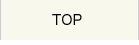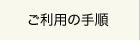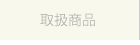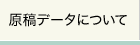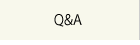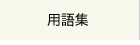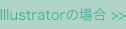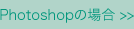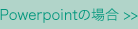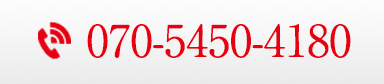- Illustratorの場合>>
- Photoshopの場合>>
- Powerpointの場合>>
- Wordの場合>>
- Excelの場合>>
原稿データについて - Excel - の場合


①画像解像度のチェック
画像解像度は出力の原寸サイズで100~200dpi必要です。
※確認方法が分からない場合はモニターで原寸サイズ位まで拡大して画像の状態を確認して下さい。 縮小サイズで編集作業をしているとわかりづらいですが、出力サイズに 拡大してみると解像度の足りていない画像が粗くなるのがモニター画面でわかります。

②色のチェック
当社ではRGBで作られたデータ(例:パワーポイント、ワード、エクセル)を
コンピュータ処理して大型インクジェットプリンタで出力します。
通常のレーザープリンターやオフセット印刷よりも多くの色が
再現できるのでお客様がモニターで見ている色により近い色で
出力が出来ますが色によっては(特に蛍光色)お客様のイメージと
異なる場合があります。
予めご了承下さい。
※データ作成時の色設定の際に、グラデーションのオブジェクトに 透過性設定は使わないで下さい。モニター上では表示されても出力時には反映されません。予めご確認下さい。
③データのサイズの確認
データ作成時、最背面に出力と同サイズまたは縦横同比率の長方形 オブジェクトを配置し、このオブジェクトを基準にしてデータを作成して下さい。 テキストオブジェクトで長方形ツール等を選びそこに着色して下さい。
④セルに直接入力は禁止
データ作成時にセル自体への入力はしないで下さい。文字や図形はテキストオブジェクトを使って下さい。
⑤セルの色指定は禁止
背景に着色したい場合もセルに色指定はしないで下さい。テキスト オブジェクトで長方形ツール等を選びそこに着色して下さい。
※データ作成時の色設定の際に、グラデーションのオブジェクトに 透過性設定は使わないで下さい。モニター上では表示されても 出力時には反映されません。予めご確認下さい。
※大型出力の際にワードアートを使用すると粗が目立ったり 画数の多い文字が化ける現象が確認されているため 当社ではワードアートの使用を推奨しておりません。